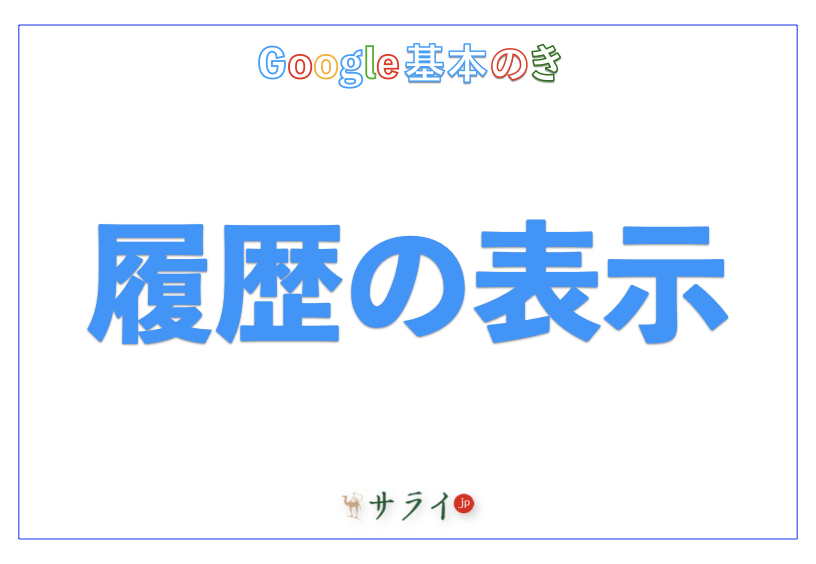GoogleスプレッドシートやGmail、Google Meetなど、Googleはじつに多くのサービスを提供しています。豊富なサービスを利用するためには、Googleアカウントへの登録が必須です。実際に、ビジネス・プライベート問わずGoogleアカウントを利用している方も多いのではないでしょうか。
ただ、Googleアカウントをたまにしか使っていなかったり、いつも使用しているものとは異なる端末でログインしようとしたとき、「ユーザー名がわからずログインができない!」という事態が起こり得ます。そんな時は、Googleアカウントのユーザー検索を利用すると、解決できるかもしれません。
そこで、今回の【Google活用基本のき】では、Googleアカウントのユーザー名の検索方法についてご紹介したいと思います。
目次
Googleアカウントとは?
Googleアカウントのユーザー名は検索できる?
ユーザー名の検索方法
一致するアカウントが見つからなかったときは?
最後に
Googleアカウントとは?
Googleアカウントとは、名前の通りGoogle社が提供しているサービスを利用するために必要なアカウントのことです。アカウント名(メールアドレス)、パスワード、名前や生年月日などの情報を入力することで登録することができます。
Googleアカウントにログインした状態でGoogle Chromeを利用すると、複数端末でブックマークや検索履歴を共有できるなど、様々な恩恵を受けることが可能です。
Androidを利用している場合は、スマホのデータのバックアップが行えます。iOSを使用している場合であっても、GoogleDriveで写真や動画データのバックアップを行うことができます。
Googleアカウントのユーザー名は検索できる?
現在、Googleアカウントではユーザー名を利用した他ユーザーの検索を行うことはできません。ただし、Gmailでメールのやり取りをしたことのあるユーザーであれば、Gmail上でユーザーの名前を確認することは可能です。
Gmailから送信されたメールをGmailで受け取った場合、Gmail上の送信者名にはGoogleアカウントのユーザー名が表示されます。知り合いのGoogleアカウントのユーザー名を確認したい場合は、Gmailに一度メールを送ってもらうことで、いつでも確認することが可能です。
ちなみに、特定の条件下であれば、自分のアカウントに限りユーザー名の検索を行うことができます。ユーザー検索を行える条件や検索方法については、次項で説明します。
ユーザー名の検索方法
自分のアカウントのユーザー名を検索するのは、ログイン時のメールアドレスが思い出せない時に行います。ただし、この検索を行うには、Googleアカウントの設定で、電話番号もしくはパスワード再設定用のメールアドレスを登録していることが条件です。
まずGoogleアカウントのログインページにアクセスしましょう。すると、ログイン用のメールアドレスの入力欄の下に「メールアドレスを忘れた場合」というリンクがあるので、こちらをクリックしてください。
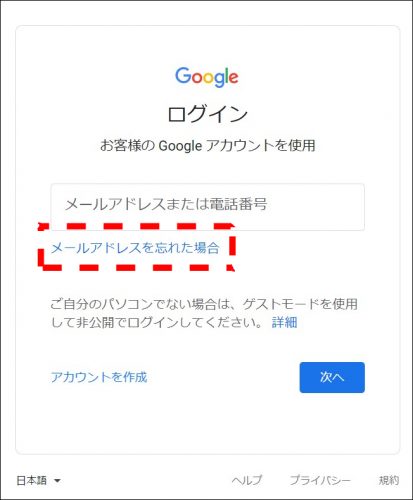
すると、電話番号または再設定用のメールアドレスを入力するページに遷移しました。こちらで電話番号か再設定用のメールアドレスを入力し、「次へ」をクリックしましょう。
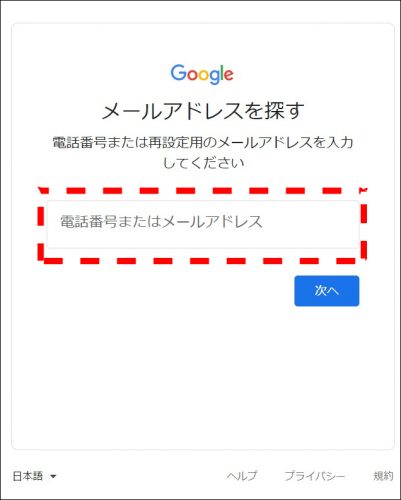
姓名を入力する画面に遷移しました。ここで検索したいユーザー名の姓名を入力し、「次へ」をクリックしてください。
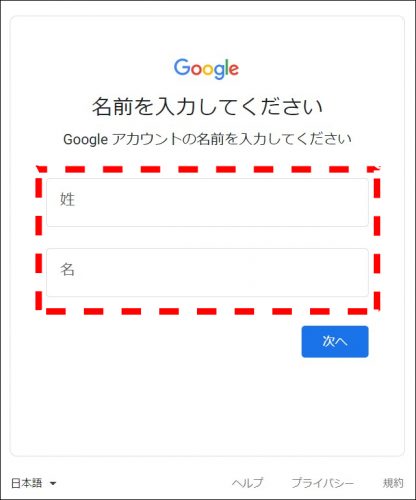
正しいユーザー名だった場合、電話番号では下記の画面が、メールアドレスであればメールが送信されます。電話番号に間違いがなければ「送信」をクリックしましょう。
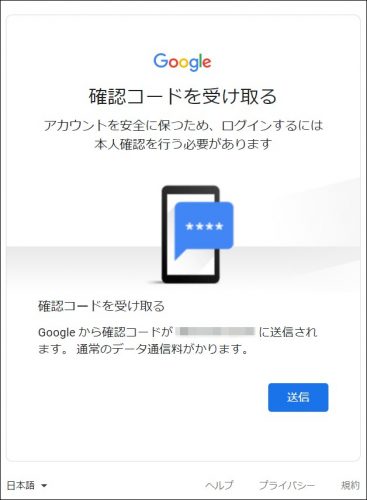
すると、「G-」の後ろに6桁の数字がついたコードが届きます。コードが届いたら、遷移した画面でこのコードを入力してください。
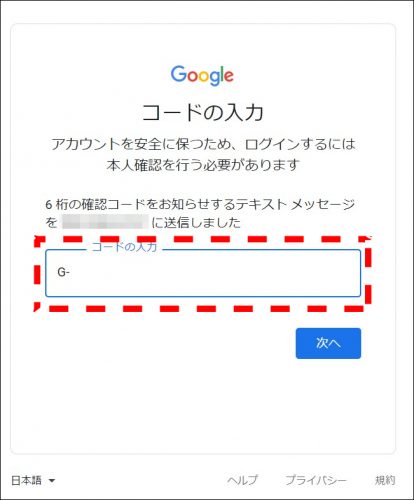
入力すると、一致するユーザーの一覧が表示されました。後はログインしたいユーザーを選ぶとパスワードの入力画面に遷移します。後は通常のログインと同様に、パスワードを入力することでログインが可能です。
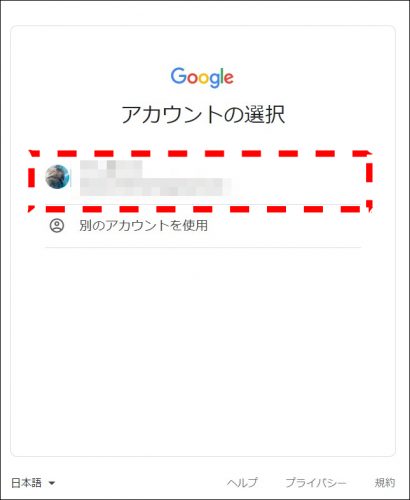
一致するアカウントが見つからなかったときは?
入力した電話番号、もしくは再設定用のメールアドレスが登録されているアカウントを入力してもユーザー名が見つからなかった場合、下記のようにエラー画面に遷移します。この画面に遷移した場合は、入力した内容のいずれかが誤っているということになります。入力に間違いがないかどうか、今一度確認をしてみましょう。
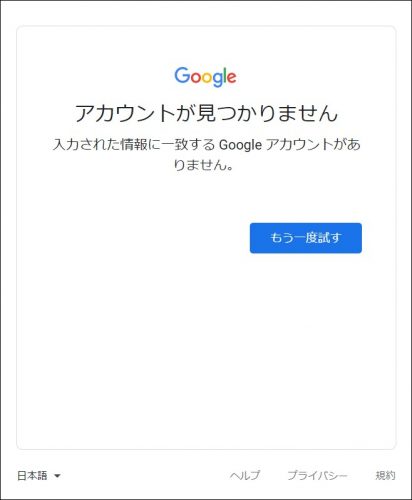
前提として、このユーザー名検索は再設定用の電話番号かメールアドレスが設定されていないと、ユーザー名を検索することはできません。何かあったときにログインができるよう、あらかじめ再設定用の電話番号かメールアドレスをGoogleアカウントに設定しておきましょう。
再設定用の電話番号かメールアドレスの入力は、ブラウザの右上にあるGoogleアカウントのアイコンをクリックすると表示される「Googleアカウントの管理」から行います。
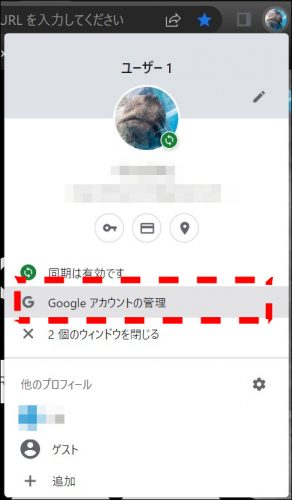
クリックするとGoogleアカウントのページに遷移しました。タブの「個人情報」をクリックし、少しスクロールすると「連絡先情報」が表示されます。「メール」と「電話」にわかれているので、登録したい方をクリックして設定を行いましょう。
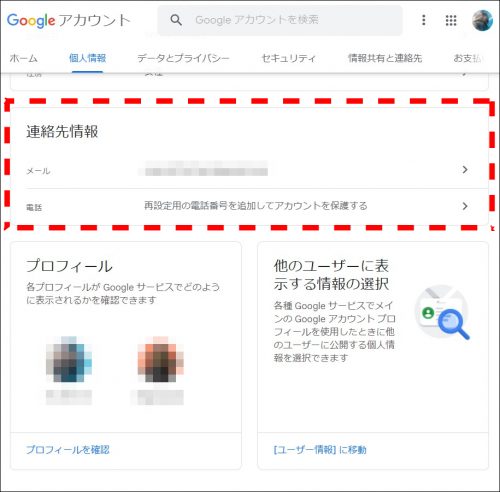
最後に
複数のGoogleアカウントを使い分けていると、うっかり忘れてしまうアカウントも出てくるものです。そうなった時に困らないようにするためにも、再設定用の電話番号かメールアドレスを設定しておくといいでしょう。設定していれば、ユーザー名を検索することができますよ。
●構成・執筆/西田 絢(にしだ あや|京都メディアライン・https://kyotomedialine.com FB)
国家試験「情報処理技術者試験」の区分にある「ITパスポート試験」「基本情報技術者試験」を保持。通販ECパッケージの開発・導入・保守サポートを行う企業にて技術面での保守サポートを行っている。